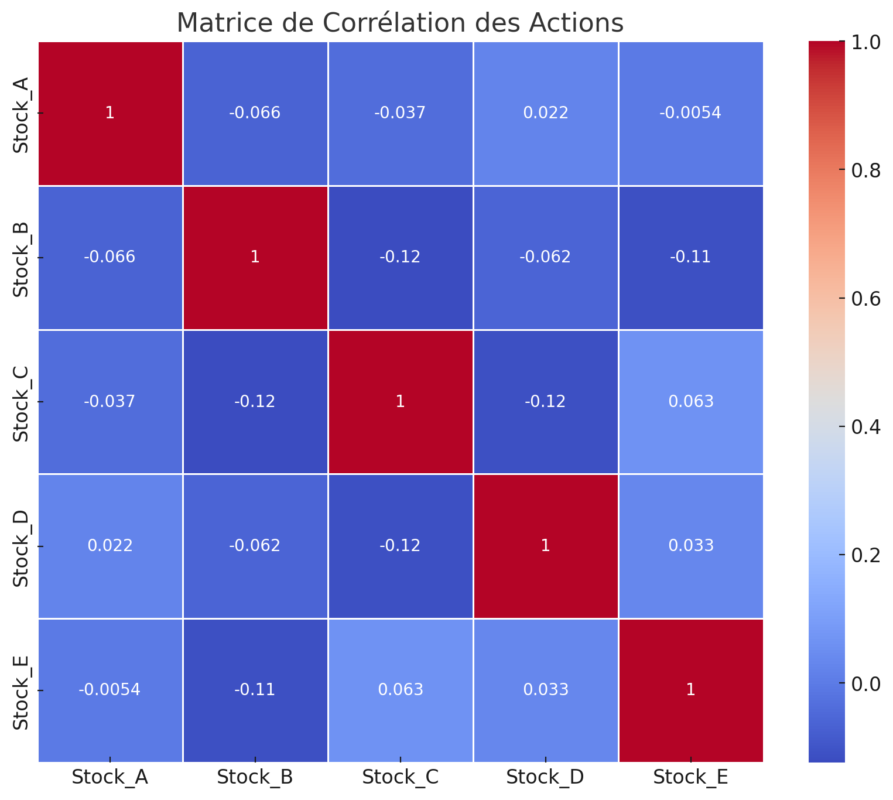Tkinter Entry get value : Manipulation, Astuces et Cas Particuliers
Les widgets Entry de Tkinter sont des composants essentiels pour permettre aux utilisateurs d’entrer des données dans une application GUI (Graphical User Interface) Python. Cependant, la simple récupération de la valeur saisie par l’utilisateur peut souvent nécessiter quelques manipulations, surtout lorsque l’on tient compte de différents cas d’utilisation et d’astuces pour optimiser l’expérience utilisateur. Dans cet article, nous explorerons divers aspects de la manipulation des valeurs saisies dans les widgets Entry de Tkinter ( avec le méthode get value ) , en mettant en lumière des astuces pratiques et des cas particuliers.
Récupération de la Valeur Saisie
La méthode la plus courante pour obtenir la valeur saisie dans un widget Entry est d’utiliser la méthode get() de l’objet Entry. Cette méthode renvoie une chaîne de caractères représentant le contenu actuel de l’Entry.
valeur_saisie = entry.get()Cas Particulier : Valeurs par Défaut
Parfois, il est utile de fournir une valeur par défaut à l’utilisateur dans un widget Entry. Pour ce faire, vous pouvez utiliser la méthode insert() pour pré-remplir le widget avec une valeur initiale.
entry.insert(0, "Valeur par défaut")Nettoyage du Contenu
Il peut être nécessaire de vider le contenu d’un widget Entry après avoir récupéré sa valeur. Vous pouvez le faire en appelant simplement la méthode delete() avec les indices appropriés.
entry.delete(0, END) # Supprime tout le contenu de l'EntryValidation des Entrées Utilisateur
Parfois, vous devez vous assurer que l’utilisateur entre des données valides dans un widget Entry. Vous pouvez utiliser la méthode validate avec l’option validatecommand pour définir une fonction de validation personnalisée.
def valider_entree(s):
return s.isdigit() # Valide uniquement les entrées numériques
validation = entry.register(valider_entree)
entry.config(validate="key", validatecommand=(validation, '%P'))Astuce : Liaison d’une Variable String
Une astuce courante pour suivre les modifications apportées à un widget Entry consiste à lier une variable String (StringVar) à l’Entry. Cela permet de surveiller automatiquement les modifications de la valeur et de les récupérer à tout moment.
from tkinter import StringVar
valeur = StringVar()
entry = Entry(root, textvariable=valeur)Voici quelques exemples pratiques avec du code pour illustrer différentes manipulations et astuces avec les widgets Entry de Tkinter :
1. Pré-remplir un Entry avec une valeur par défaut :
import tkinter as tk
def obtenir_valeur():
valeur = entry.get()
if valeur == "":
valeur = "Aucune valeur saisie"
print("La valeur saisie est :", valeur)
root = tk.Tk()
root.title("Exemple Entry avec Valeur par Défaut")
# Création de l'Entry avec une valeur par défaut
entry = tk.Entry(root)
entry.insert(0, "Saisissez votre texte ici")
# Bouton pour obtenir la valeur saisie
bouton = tk.Button(root, text="Obtenir la valeur", command=obtenir_valeur)
entry.pack(pady=10)
bouton.pack()
root.mainloop()2. Validation des entrées utilisateur pour accepter uniquement des nombres :
import tkinter as tk
def valider_entree(s):
return s.isdigit() or s == ""
def obtenir_valeur():
valeur = entry.get()
if valeur == "":
valeur = "Aucune valeur saisie"
print("La valeur saisie est :", valeur)
root = tk.Tk()
root.title("Exemple Entry avec Validation des Entrées")
# Création de l'Entry avec validation des entrées
validation = root.register(valider_entree)
entry = tk.Entry(root, validate="key", validatecommand=(validation, '%P'))
# Bouton pour obtenir la valeur saisie
bouton = tk.Button(root, text="Obtenir la valeur", command=obtenir_valeur)
entry.pack(pady=10)
bouton.pack()
root.mainloop()3. Utilisation d’une variable StringVar pour suivre les modifications de l’Entry :
import tkinter as tk
def afficher_valeur(*args):
print("Nouvelle valeur saisie :", valeur.get())
root = tk.Tk()
root.title("Exemple Entry avec StringVar")
# Création d'une variable StringVar et liaison avec l'Entry
valeur = tk.StringVar()
entry = tk.Entry(root, textvariable=valeur)
# Lier la fonction d'affichage à chaque modification de la variable
valeur.trace_add("write", afficher_valeur)
entry.pack(pady=10)
root.mainloop()Ces exemples illustrent quelques utilisations courantes des widgets Entry de Tkinter, en mettant en évidence différentes manipulations et astuces pour optimiser votre expérience de développement d’interfaces utilisateur avec Tkinter.
Conclusion
Les widgets Entry de Tkinter offrent une grande flexibilité pour la saisie et la manipulation des données dans les applications GUI Python. Comprendre les différentes méthodes de récupération et de manipulation des valeurs, ainsi que les astuces pour améliorer l’expérience utilisateur, permet de créer des interfaces utilisateur interactives et conviviales. Explorer les cas particuliers et utiliser des techniques avancées comme la validation des entrées utilisateur peut rendre vos applications plus robustes et intuitives. Ces conseils et astuces permettent d’exploiter pleinement le potentiel des widgets Entry dans vos projets Tkinter.